9 maneras de solucionar la pantalla negra o el problema de carga de Instagram
los Pantalla negra de Instagram Los usuarios han informado ampliamente del problema en muchos escenarios.
- • La pantalla de inicio de sesión de Instagram se vuelve negra.
- • Se vuelve negro mientras veo carretes o historias.
- • Durante la transmisión en vivo o la reproducción de IGTV.
- • Después de la actualización de la aplicación o del sistema operativo del teléfono.
- • …
Si tu aplicación de Instagram ha estado bloqueada en una pantalla negra con un círculo girando durante horas, puedes probar las siguientes soluciones para que vuelva a funcionar normalmente.
Lista de guías
¿Por qué mi Instagram muestra una pantalla negra? 9 maneras de solucionar problemas de pantalla negra en Instagram Graba vídeos de Instagram para verlos sin conexión¿Por qué mi Instagram muestra una pantalla negra?
A continuación se muestran los motivos más comunes por los que Instagram no funciona.
- • La aplicación de Instagram tiene errores o cachés dañados.
- • Hace tiempo que no actualizas la app de Instagram. La versión desactualizada no sincroniza con las últimas funciones.
- • Tu iPhone o Android se queda sin espacio de almacenamiento.
- • El modo oscuro presenta fallos en algunos dispositivos.
- • Conexión a Internet inestable.
- • Problemas de poca RAM.
Grabar o hacer capturas de pantalla de mensajes directos o mensajes de Instagram con la pantalla en negro. Es una función de privacidad para proteger contenido sensible, no un error.
9 maneras de solucionar problemas de pantalla negra en Instagram
Pruebe las siguientes formas de arreglar una pantalla negra en Instagram Story, Reels y más videos.
1. Reinicia o reinstala la aplicación de Instagram
Cierra la app de Instagram a la fuerza y ábrela de nuevo. Si el problema de la pantalla negra persiste, puedes desinstalarla, volver a descargar la última versión e instalarla.
2. Reinicia tu teléfono
Para reiniciar el iPhone, mantén presionados los botones "Lateral" y "Subir volumen". Suéltalos cuando aparezca la diapositiva de apagado. Arrastra la diapositiva para apagar el iPhone. Después, mantén presionado el botón "Lateral" hasta que aparezca el logotipo de Apple.
Para reiniciar Android, mantén presionado el botón de encendido. La pantalla de tu teléfono se apagará y luego se reiniciará. Sin embargo, en algunos dispositivos Android, debes mantener presionados los botones de volumen y encendido para forzar el reinicio. Comprueba si el problema de la pantalla negra del video persiste en la app de Instagram.
3. Borrar caché y datos de Instagram
Borrar los archivos temporales de caché puede acelerar las aplicaciones. Sigue estos pasos para borrar la caché de Instagram en Android.
- 1. Abre la aplicación "Ajustes". Pulsa "Aplicaciones".
- 2. Toque el botón "Instagram" en la lista de aplicaciones.
- 3. Toque el botón "Almacenamiento" debajo de "Información de la aplicación".
- 4.Ahora toque el botón "Borrar caché".
En cuanto a los usuarios de iPhone, deben eliminar y reinstalar la aplicación desde la App Store para solucionar las pantallas de carga negras de IG.
4. Actualiza Instagram
Las aplicaciones desactualizadas pueden provocar pantallas negras, bloqueos y muchos otros problemas. Puedes abrir Google Play Store y App Store para buscar nuevas actualizaciones de Instagram.
5. Cambiar a otra conexión Wi-Fi o celular
La pantalla negra de Instagram Live puede deberse a una mala conexión a internet. Puedes abrir YouTube u otras aplicaciones de video para hacer una prueba. Si es así, puedes usar otros métodos de conexión a internet.
6. Cierre sesión y vuelva a iniciarla.
Después de iniciar sesión, puedes cerrar la aplicación si la pantalla de Instagram se queda negra. Después, borra la caché y vuelve a iniciar sesión.
7. Libera espacio de almacenamiento en tu teléfono
Puedes eliminar videos grandes, archivos antiguos y aplicaciones que no uses. Además, puedes transferir fotos a un disco duro externo O una computadora para hacer una copia de seguridad. Después, puedes borrar fotos para liberar espacio en tu teléfono.
8. Desactivar el modo de ahorro de energía
Abre la app Ajustes. Los usuarios de iPhone pueden pulsar el botón "Batería" para desactivar el "Modo de bajo consumo". Los usuarios de Android pueden pulsar el botón "Cuidado del dispositivo" o "Batería" para desactivar el "Modo de ahorro de energía" o el "Ahorro de batería". Además, puedes activar la opción "Sin restricciones" en la sección "Administrar el uso de la batería". Más tarde, vuelve a abrir la app para comprobar el problema de la pantalla negra en los vídeos de Instagram.
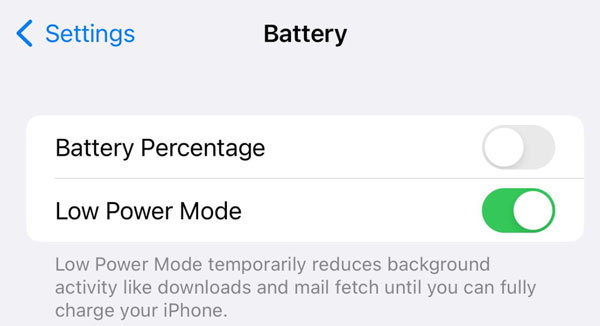
9. Desactivar el modo oscuro
Abre la app "Ajustes". Pulsa el botón "Pantalla y brillo" (en iPhone) o "Pantalla" (en Android). Puedes seleccionar "Claro" y desactivar el tema oscuro manualmente.
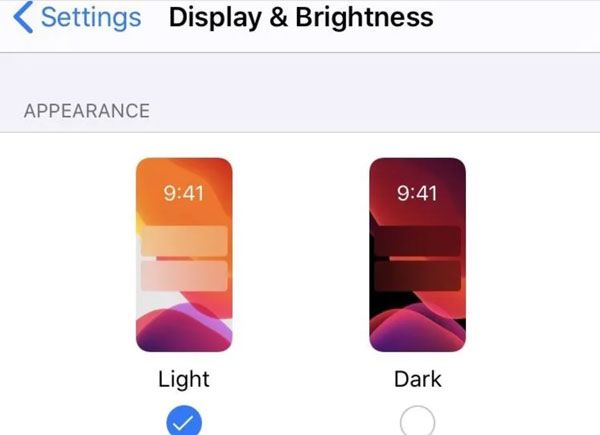
Graba vídeos de Instagram para verlos sin conexión
Después de solucionar la pantalla negra de Instagram en iPhone y Android, puedes usar AnyRec Screen Recorder Para grabar videos importantes de Instagram y respaldarlos. Aunque el editor haya eliminado el video, aún puedes verlo. Úsalo como tu descargador 100%.

Graba videos de Instagram, TikTok, YouTube y más.
Captura vídeos en línea con tareas programadas durante horas.
Recortar, convertir, comprimir y fusionar grabaciones de vídeo.
Mantenga la calidad de audio y video original.
Descarga segura
Descarga segura
- 1. Abra AnyRec Screen Recorder. Configure el área de captura de pantalla como región personalizada, pantalla completa o ventana actual del navegador.

- 2. Activa el botón "Sonido del sistema". Haz clic en "GRABAR" para grabar un video de Instagram con audio.

- 3. Haga clic en el botón "Detener" para finalizar. Puede previsualizar, editar y... descargar vídeos de Instagram dentro de este programa.

Conclusión
los Pantalla de carga negra de Instagram El problema es molesto. Pero puedes usar las soluciones rápidas anteriores para reiniciar, abrir, reinstalar, volver a iniciar sesión y ajustar la configuración del dispositivo para solucionar el problema de la pantalla negra de Instagram. Y si quieres descargar reels e historias de Instagram si tienes otros problemas de carga o funcionamiento, puedes usar AnyRec Screen Recorder. ¡Descarga el programa gratis y guarda tus clips favoritos ahora!
Descarga segura
Descarga segura



